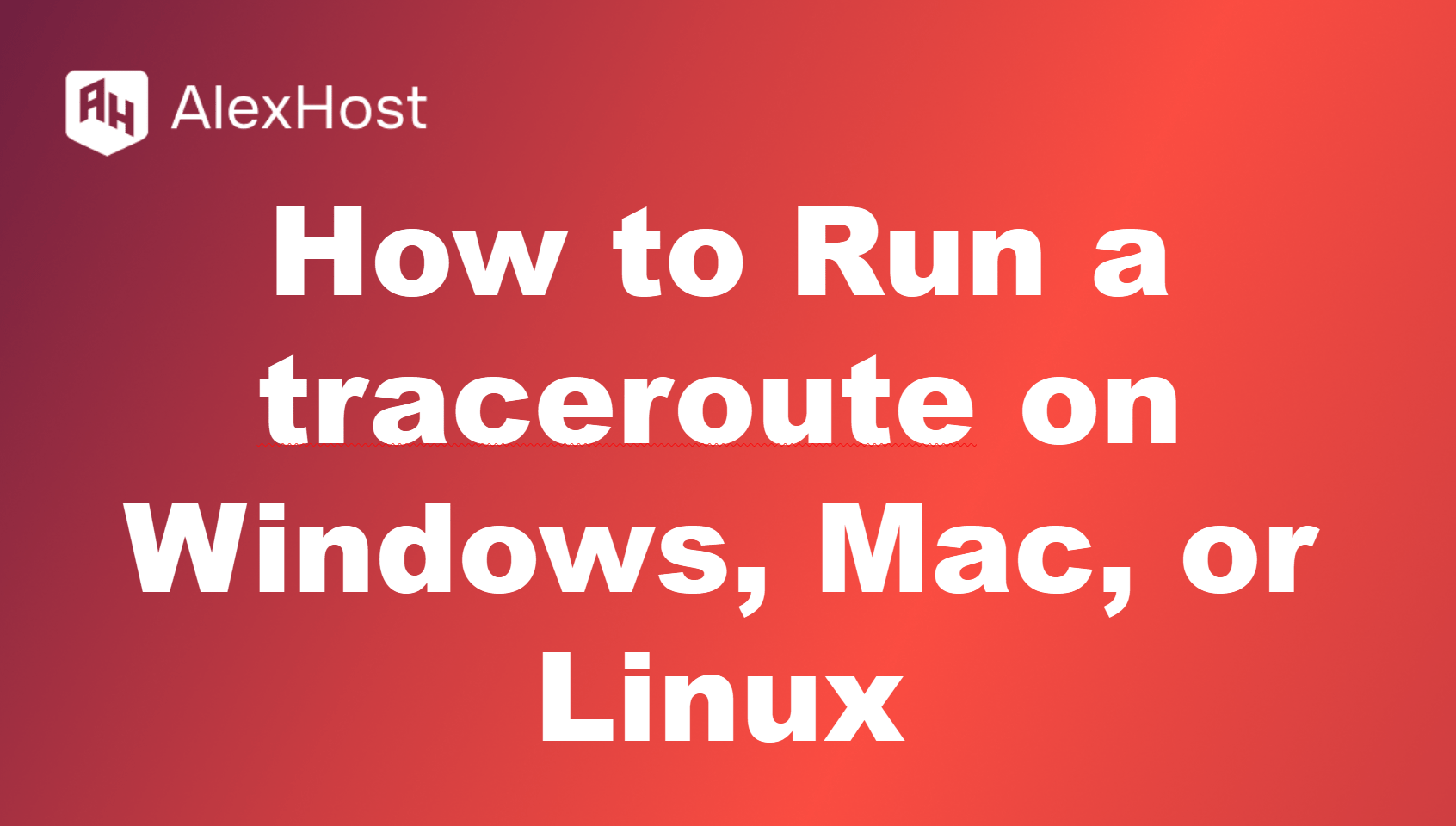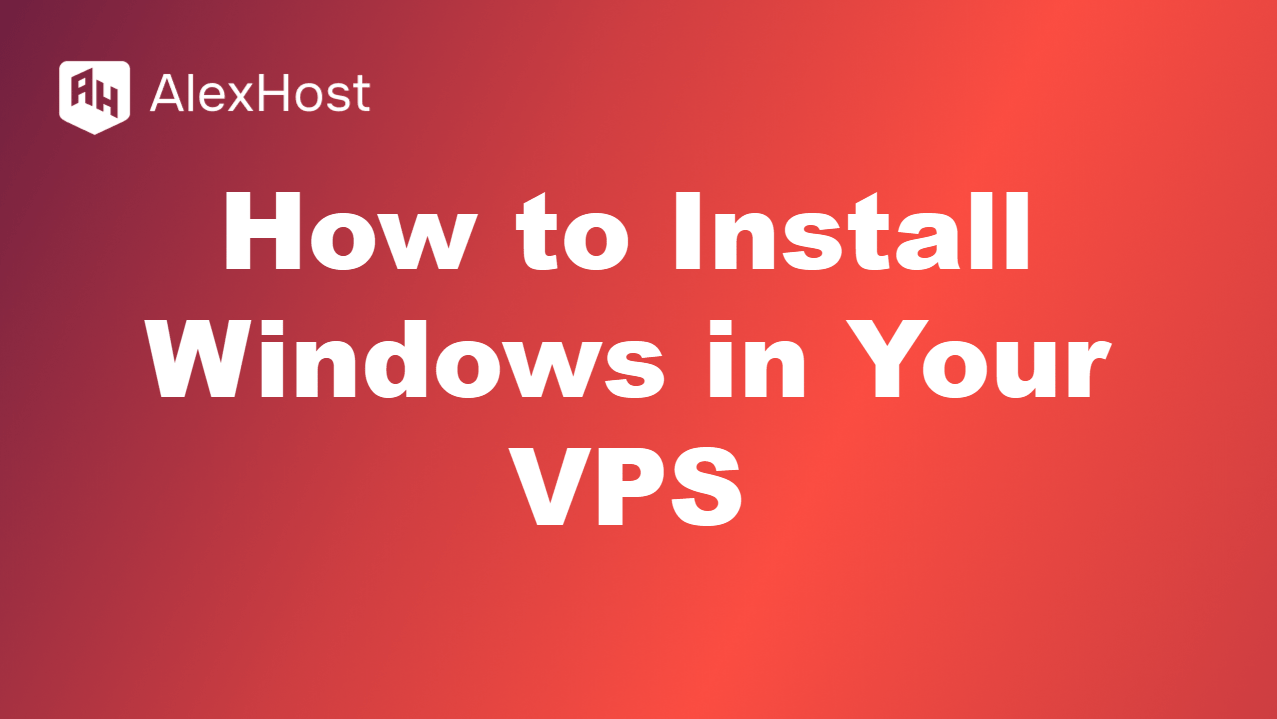Как установить Python 3 на CentOS 7
CentOS 7, популярная серверная операционная система, известная своей стабильностью, по умолчанию поставляется с Python 2.x. Однако многие современные приложения требуют Python 3, который предлагает значительные улучшения и новые возможности. Установка Python 3 на CentOS 7 – важный шаг для разработчиков и системных администраторов, которые хотят поддерживать свои среды в актуальном состоянии. В этом руководстве вы узнаете, как установить Python 3 на CentOS 7.
Необходимые условия
Перед началом работы убедитесь, что у вас есть:
- Root или sudo доступ к машине CentOS 7.
- Обновленная система для обеспечения совместимости.
Шаг 1: Обновление системы
Перед установкой Python 3 рекомендуется обновить систему, чтобы убедиться, что все существующие пакеты актуальны. Выполните следующие команды:
sudo yum update -y
Это приведет к обновлению всех пакетов и зависимостей до последних версий, доступных в репозиториях CentOS.
Шаг 2: Установите необходимые инструменты разработки
Чтобы скомпилировать Python или установить определенные пакеты Python, вам понадобятся некоторые инструменты разработки. Установите их с помощью следующей команды:
sudo yum groupinstall -y "Инструменты разработки"
sudo yum install -y yum-utils
Эти инструменты включают gcc, make и другие библиотеки, необходимые для сборки Python и его расширений.
Шаг 3: Включите репозиторий EPEL
Python 3 недоступен в стандартных репозиториях CentOS 7, поэтому нам нужно включить репозиторий EPEL (Extra Packages for Enterprise Linux):
sudo yum install -y epel-release
Репозиторий EPEL включает множество дополнительных пакетов, в том числе Python 3, которых нет в стандартных репозиториях CentOS.
Шаг 4: Установите Python 3
Включив репозиторий EPEL, вы можете установить Python 3. Есть два основных варианта, в зависимости от того, какая версия вам нужна:
- Установить Python 3.6 с помощью yum: Самый простой вариант – установить Python 3.6:
sudo yum install -y python3
Это позволит установить Python 3.6 вместе с pip3, менеджером пакетов для Python.
- Установка более новой версии Python (например, Python 3.9): Если вам нужна более новая версия Python, например Python 3.9, вы можете воспользоваться Коллекциями программного обеспечения (SCL):
sudo yum install -y centos-release-scl
sudo yum install -y rh-python39
После установки включите Python 3.9 с помощью:
scl enable rh-python39 bash
Это позволит вам использовать Python 3.9 в текущей терминальной сессии.
Шаг 5: Проверка установки
Чтобы убедиться, что Python 3 установлен правильно, проверьте его версию с помощью следующей команды:
python3 --version
Вы должны увидеть вывод, подобный этому:
Python 3.6.8
Или, если вы установили Python 3.9:
Python 3.9.x
Шаг 6: Установите Python 3 в качестве версии по умолчанию (необязательно)
Если вы хотите, чтобы Python 3 был версией по умолчанию при выполнении команд python, создайте псевдоним:
echo 'alias python=python3' >> ~/.bashrc
источник ~/.bashrc
Это заставит python указывать на python3 в ваших сеансах оболочки.
Шаг 7: Установите pip для Python 3
обычно pip устанавливается автоматически вместе с Python 3. Однако если он недоступен, вы можете установить его с помощью:
sudo yum install -y python3-pip
Проверьте установку с помощью:
pip3 --version
Это должно отобразить установленную версию pip, подтверждая, что она готова к использованию.
Шаг 8: Создание виртуальной среды Python (рекомендуется)
Использование виртуальной среды – хорошая практика для разработки на Python, поскольку она изолирует зависимости проекта:
python3 -m venv myprojectenv
Активируйте виртуальную среду с помощью:
source myprojectenv/bin/activate
Вы увидите, что приглашение терминала изменилось, указывая на то, что виртуальная среда активна. Чтобы деактивировать ее, просто выполните команду:
deactivate
Заключение
Вы успешно установили Python 3 на CentOS 7! Независимо от того, используете ли вы Python 3.6 или более новую версию, например Python 3.9, теперь у вас есть все необходимые инструменты для современной разработки на Python. Эта установка позволит вам использовать новейшие функции и библиотеки Python, сохраняя при этом стабильность CentOS 7.